QuickTime MOV Dosyalarını Sıkıştırmanın En İyi 3 Yolu
Mac kullanıcısı olarak MOV dosyalarına kolaylıkla ulaşabilirsiniz. MOV, esas olarak Mac, iPhone ve iPad gibi Apple ürünlerinin filmleri depolaması için tasarlanmış bir multimedya kapsayıcı formatıdır. QuickTime Player ve iMovie tarafından yerel olarak desteklenebilir. Kolay bir yol mu arıyorsunuz? MOV dosyasını sıkıştır?
Sebep ne olursa olsun, MOV dosyasının boyutunu küçültmeniz gerektiğinde aşağıdaki 3 yönteme güvenebilirsiniz. Bu yazı, QuickTime videolarını kolayca sıkıştırmanız için 3 harika video sıkıştırıcı önerir.
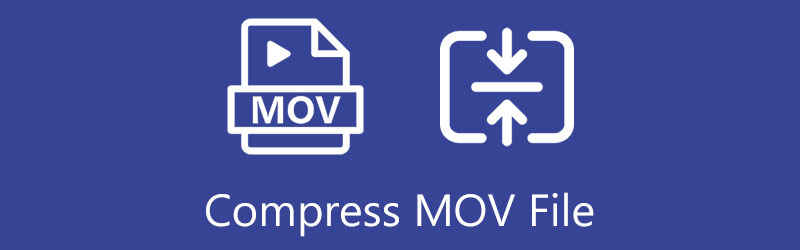
- REHBER LİSTESİ
- Bölüm 1. QuickTime Videosunu Sıkıştırın
- Bölüm 2. MOV Dosyasını Sıkıştırmanın Daha İyi Yolu
- Bölüm 3. Bir MOV Dosyasını Çevrimiçi Ücretsiz Sıkıştırın
- Bölüm 4. MOV Dosyalarının Sıkıştırılmasıyla İlgili SSS
Bölüm 1. Mac'te Ücretsiz QuickTime Videoları Nasıl Sıkıştırılır
Piyasada MOV dosya boyutunu küçültmenize yardımcı olabilecek birçok MOV kompresör aracı bulunmaktadır. Yukarıda belirtildiği gibi, MOV dosyaları varsayılan Apple medya oynatıcısı QuickTime Player tarafından oynatılabilir. Yani bir Mac kullanıcısı olarak bir MOV dosyasını küçültmeniz gerektiğinde QuickTime'ı kullanabilirsiniz.
QuickTime Player herhangi bir Mac'e önceden yüklenmiştir. Yani MOV dosyalarını sıkıştırmak istediğinizde uygulamayı doğrudan başlatabilirsiniz. Üst tarafa tıklayın Dosya menüsünü seçin ve ardından Açık dosya açılır listesinden seçeneği seçin. MOV dosyanızı oynatmak için QuickTime'a yükleyebilirsiniz.
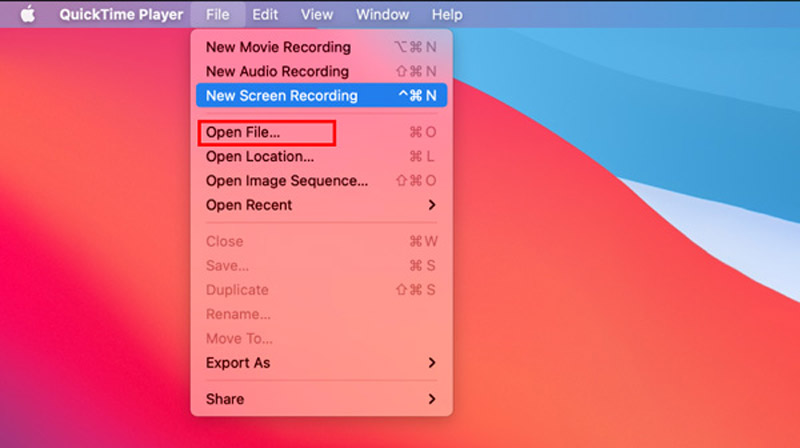
MOV dosyası sıkıştırma ayarları QuickTime Dışa Aktarma özelliğinde tasarlanmıştır. Tıklayabilirsiniz Dosya tekrar menüye gidin ve Farklı Dışa Aktar seçenek. Burada size aralarından seçim yapabileceğiniz daha düşük video çözünürlükleri sunulur. MOV dosyasının boyutunu, çözünürlüğünü azaltarak küçültmeyi seçebilirsiniz.
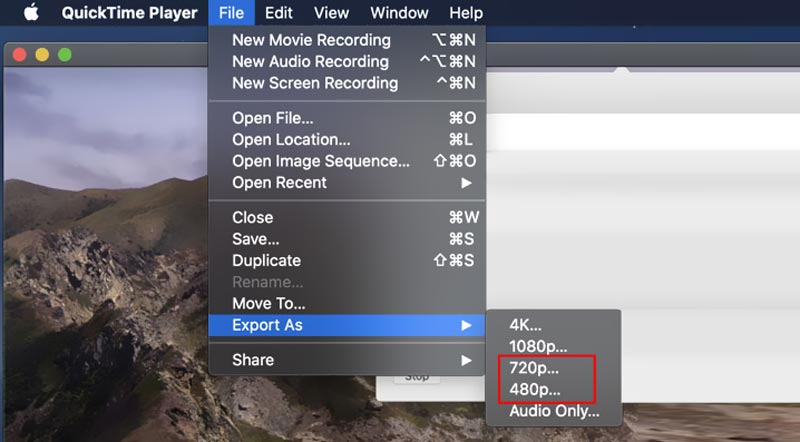
Bölüm 2. Hem Mac hem de Windows PC'de MOV Dosyalarını Sıkıştırmanın Daha İyi Yolu
QuickTime videosunun dosya boyutunu azaltmanıza yardımcı olacak profesyonel bir video sıkıştırıcı ve düzenleyiciyi tercih ederseniz, tüm özellikleri deneyebilirsiniz. Video Dönüştürücü Ultimate. Bir bireyi var Video Kompresörü Herhangi bir videoyu istediğiniz dosya boyutuna sıkıştırmanıza yönelik araç. Artık bilgisayarınıza ücretsiz olarak yükleyebilir ve ardından MOV dosyalarınızı sıkıştırmak için aşağıdaki kılavuzu kullanabilirsiniz.
Önerilen bu QuickTime video düşürücüyü başlatın ve Araç Kutusu. Bulun Video Kompresörü aracını seçin ve açmak için tıklayın.

Yeni açılır Video Kompresörü penceresinde büyük simgeye tıklayın. + MOV dosyanızı seçmek ve eklemek için simgeye tıklayın.
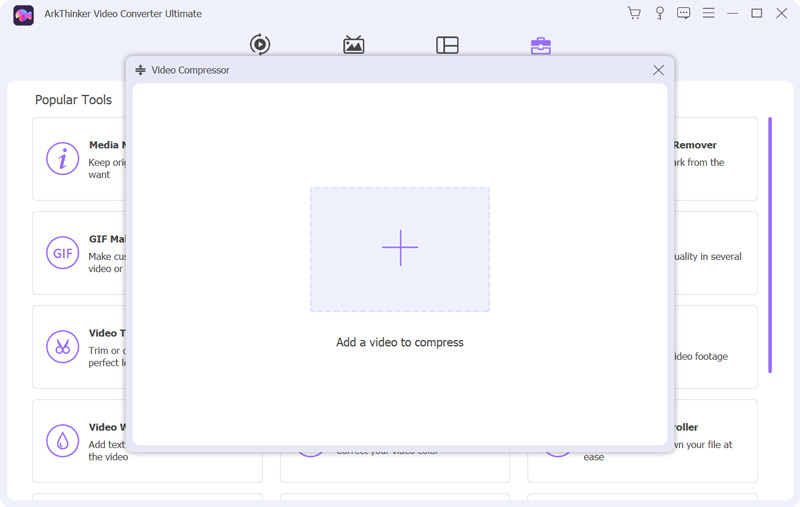
Bu QuickTime video sıkıştırıcı, MOV dosyasını sıkıştırmanın çeşitli yollarını sunar. Sıkıştırma derecesini kontrol etmek için sıkıştırma çubuğunu serbestçe sürükleyebilirsiniz. Veya MOV dosyasını sıkıştırmak için belirli dosya boyutu değerini ayarlayabilirsiniz. Bu adım sırasında çıkış video formatını, çözünürlüğünü ve bit hızını değiştirmenize ve yeniden adlandırmanıza da izin verilir.
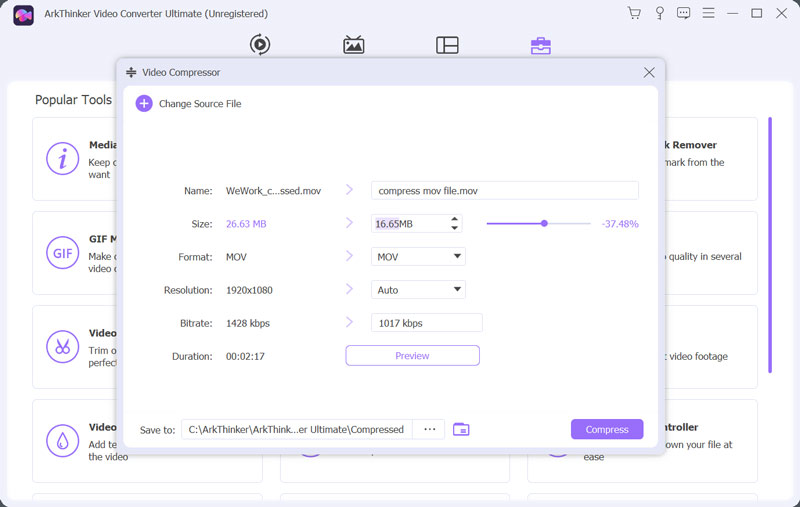
Bu video sıkıştırıcı bir Ön izleme özellik. Sıkıştırılmış MOV dosyanızın görüntü ve ses kalitesini kontrol etmek için butona tıklayabilirsiniz. Sıkıştırma sonucundan memnunsanız, Kompres Bunu onaylamak için düğmesine basın.
Bölüm 3. QuickTime MOV Dosyasını Çevrimiçi ve Ücretsiz Olarak Sıkıştırma
Bir QuickTime videosunu hızla sıkıştırmak için bazı ücretsiz çevrimiçi video sıkıştırıcılara da güvenebilirsiniz. Birçok çevrimiçi aracın MOV dosya boyutunu küçültmenize yardımcı olabileceğini fark edebilirsiniz. Hangisini kullanmanız gerektiğini bilmiyorsanız, burada popüler olanları ele alıyoruz. Aiseesoft Video Kompresörü Örnek olarak.
Chrome, Edge, Firefox veya Safari gibi web tarayıcınızı açın, Aiseesoft Ücretsiz Çevrimiçi Video Kompresörü ve ardından resmi web sitesine gidin. Sayfaya ulaştığınızda, Dosya yükleme Sıkıştırmak istediğiniz MOV dosyasına göz atmak ve yüklemek için düğmesine basın. Bu ücretsiz çevrimiçi video kompresörü MOV, MP4, FLV, AVI, 3GP, WMV, RMVB, MTS, TS, MKV ve daha fazlası dahil tüm popüler video formatlarını yüksek düzeyde destekler.
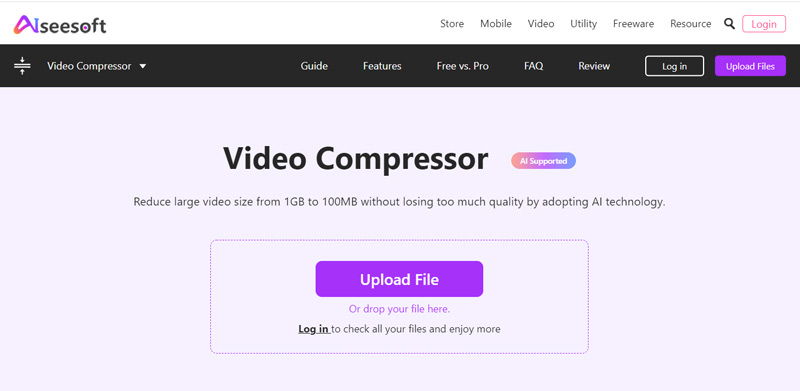
QuickTime video yüklemesinden sonra ana video sıkıştırma sayfasına yönlendirileceksiniz. Burada MOV dosyanızı sıkıştırmak için sıkıştırma çubuğunu hareket ettirebilirsiniz. Sen de yapabilirsin video çözünürlüğünü ayarla, bit hızı ve sıkıştırma derecesini kontrol etmek için daha fazla seçenek. Bu çevrimiçi MOV sıkıştırıcı, yüklediğiniz videoyu görüntülemeniz ve değişiklikleri doğrudan kontrol etmeniz için bir oynatıcıyla donatılmıştır.
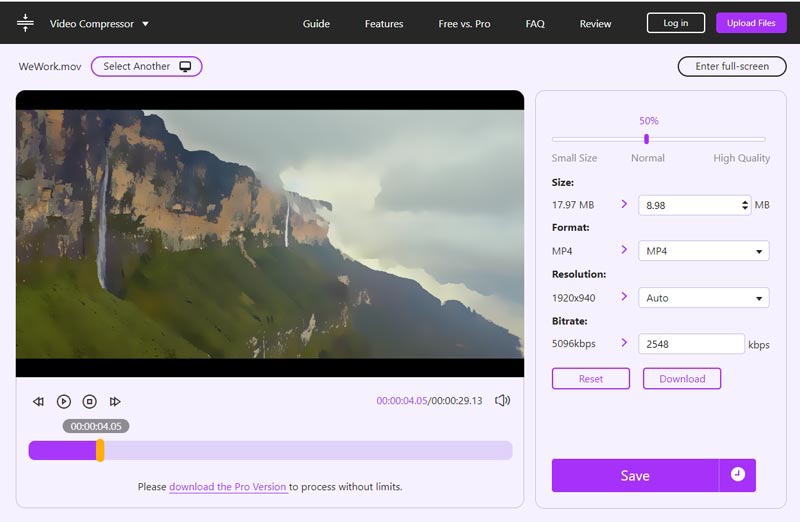
Tıkla Kaydetmek MOV dosyasını sıkıştırmaya başlamak için düğmesine basın. Gelişmiş AI teknolojisinin benimsenmesiyle, bir MOV dosyasını kaynak video kalitesini korurken sıkıştırabilir.
Bölüm 4. MOV Dosyalarının Sıkıştırılmasıyla İlgili SSS
İMovie'de bir MOV dosyası nasıl sıkıştırılır?
Bir MOV dosyasını doğrudan iMovie'de düzenleyebilirsiniz. Ancak şunu bilmelisiniz ki iMovie bireysel bir video sıkıştırma özelliğiyle birlikte gelmiyor. Bu nedenle QuickTime videonuzun dosya boyutunu küçültmek istediğinizde, dışa aktarırken çözünürlüğünü ve kalitesini de düşürmelisiniz.
Windows 10'da bir MOV dosyasının boyutu nasıl azaltılır?
Dosya boyutunu küçültmek için MOV videonuzun ZIP dosyasını oluşturmayı seçebilirsiniz. Boyutunu küçültmek istediğiniz MOV dosyasını bulun, üzerine sağ tıklayın, Gönder seçeneğini seçin ve ardından Windows 10 bilgisayarınızda MOV dosyasını sıkıştırmak için Sıkıştırılmış (sıkıştırılmış) klasörünü seçin.
Bir MOV dosyasını MP4'e sıkıştırabilir miyim?
Evet. Yukarıdaki üç yöntemin tümü, bir MOV dosyasını sıkıştırmanıza ve MP4 videosu olarak dışa aktarmanıza olanak tanır. Sıkıştırmaya başlamadan önce çıktı formatı olarak MP4'ü ayarladığınızdan emin olun.
Çözüm
Bu gönderi, bir QuickTime videosunun boyutunu küçültmenize yardımcı olacak 3 ücretsiz yolu paylaşıyor. İster iste MOV'u sıkıştır Dosyayı akışa almak, yüklemek veya göndermek için tercih ettiğiniz video sıkıştırıcıyı seçebilir ve MOV dosyasının boyutunu kolaylıkla azaltmak için kullanabilirsiniz.
Bu yazı hakkında ne düşünüyorsunuz? Bu gönderiyi derecelendirmek için tıklayın.
Harika
Değerlendirme: 4.4 / 5 (dayalı 144 oylar)
Daha Fazla Çözüm Bul
Ses Kalitesini Kaybetmeden Ses Dosyaları Nasıl Sıkıştırılır PC ve Mac'te E-posta için Video Sıkıştırmanın Uygulanabilir Yöntemleri Windows ve Mac Bilgisayarlarda Ses Dosyalarını Düzenlemenin 4 Kolay Yöntemi Windows/Mac'te Kaçırmamanız Gereken En İyi 5 2D - 3D Video Yapımcısı 100% Kalite Kaybı Olmadan MP4 Video Dosya Boyutunu Sıkıştırmanın Çalışma Yolları Ücretsiz Video Düzenleme Yazılımı – En İyi 7 Ücretsiz Video Düzenleyici Uygulamasıİlgili Makaleler
- Videoyu düzenle
- 100% Kalite Kaybı Olmadan MP4 Video Dosya Boyutunu Sıkıştırmanın Çalışma Yolları
- Windows/Mac'te Kaçırmamanız Gereken En İyi 5 2D - 3D Video Yapımcısı
- PC ve Mac'te Ses Düzeyini Değiştirmenin ve Düzenlemenin En Kolay Dört Yolu
- Windows ve Mac Bilgisayarlarda Ses Dosyalarını Düzenlemenin 4 Kolay Yöntemi
- PC ve Mac'te E-posta için Video Sıkıştırmanın Uygulanabilir Yöntemleri
- Ses Kalitesini Kaybetmeden Ses Dosyaları Nasıl Sıkıştırılır
- Farklı Cihazlarda 2 veya Daha Fazla Ses Dosyası Nasıl Birleştirilir
- MOV Dosyasını Sıkıştır – QuickTime MOV Dosyası Nasıl Sıkıştırılır
- Mac, Windows, iOS, Android ve Çevrimiçi için En İyi 10 Video Kompresörü
- GIF'i Sıkıştır – PC/Mac, iPhone, Android'de GIF Boyutunu Azaltın



